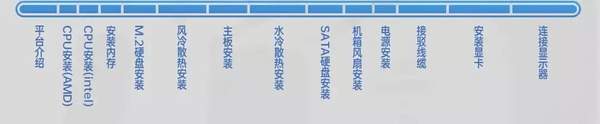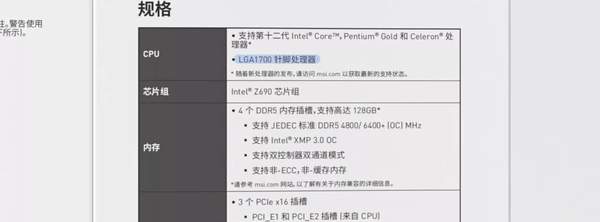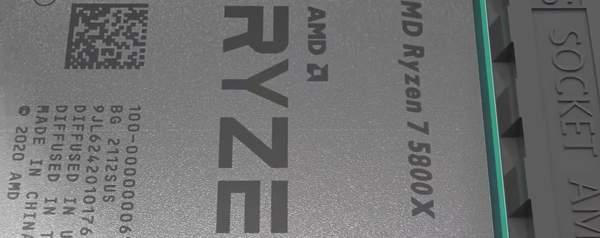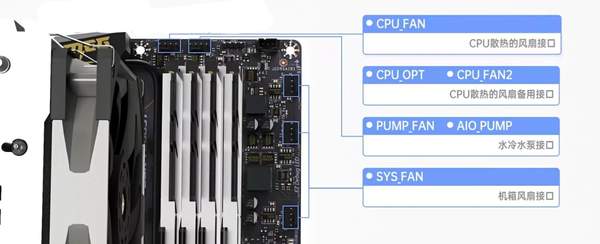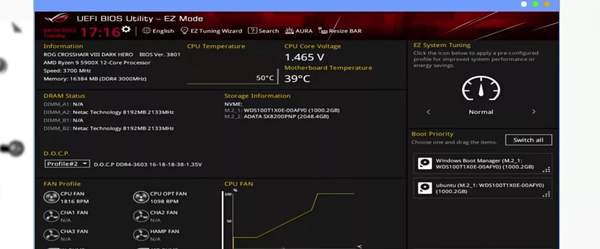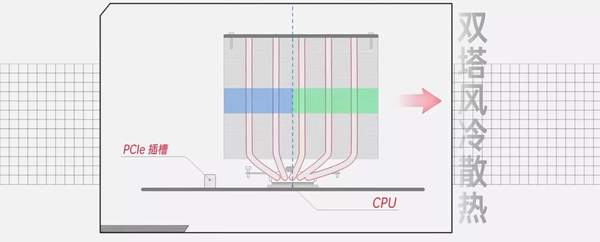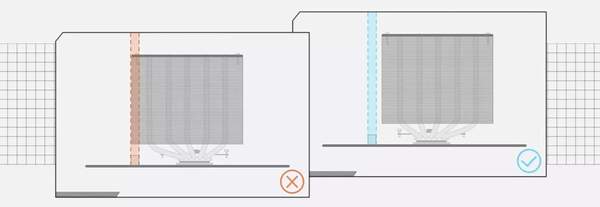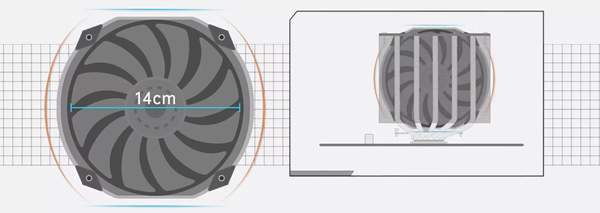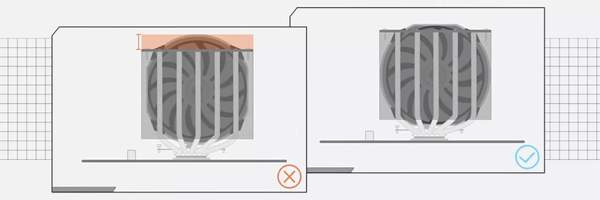风冷散热器怎么安装(风冷散热器安装教程)
详细讲解所有配件的具体安装方法和注意事项——如何安装风冷散热器?以及注意事项。
前言:
观众朋友们大家好!关注【装机查馆】每天分享,科普,解答各种大家想知道的电脑知识。
我将每天超级详细的给大家教学【电脑装机全教程】包括:
平台介绍、CPU安装(AMD/intel)、内存安装、硬盘安装、风/水冷安装、主板安装、散热器/风扇安装、电源安装、如何接线、显卡安装、显示器链接。如下图:
上一期我们教学了安装M.2接口的固态硬盘,以及注意事项。
这期我们继续教学——如何安装风冷散热器?以及注意事项。
建议:先关注和收藏。
接下来我们来安装风冷散热器
本期节目我们以利民的TA120EX风冷散热作为举例,来给大家讲解一下如何安装风冷散热器,(水冷散热器在讲完主板固定到机箱内再开始安装教程)。
一、电脑散热器会配置多种扣具:
由于不同平台,不同年代的主板结构不同。所以散热器厂商为了能让一个散热器适配不同的平台和主板,往往会在散热器内,放置多种扣具。
我们只会用到一套扣具,多出来很多配件是正常现象。保留好这些配件,将来换主板的时候可能会用到。
二、如何查看说明书:
由于每个人选择的散热器都不一样,安装的方式可能会有很大的不同。通常在散热器包装内,会有纸质说明书。上面会有详细的图文教程,教你如何安装散热器,参照说明书安装即可。
不过需要注意的是:说明书也是按照不同平台和扣具,去教你怎么安装的。
所以首先,需要找到对应你主板的CPU插槽的那一组说明。比如说Intel这边11代及以前常见的主流CPU,你可以参考
LGA1150/1151/1155/115X/1200的部分,进行安装即可。
最新的12代CPU参考LGA1700的部分进行安装。
AMD参考AM4的部分进行安装即可。
如果你不知道你的主板CPU插槽是什么型号,可以直接百度搜索或者看主板的说明书,关于主板规格的部分都能找到。
三、AMD平台安装散热风扇:
接下来我们来介绍一下AMD平台是如何安装利民TA120EX的。
X570主板使用的CPU插槽是AM4,所以参照说明书AM4的部分进行安装即可。
把主板水平的放在桌面上,在CPU插槽的上下,你可以看到两个横着的塑料卡扣。
这个是AMD的原装扣具。部分散热器会直接借助这个扣具进行安装。
那我们本次安装使用的利民TA120EX不需要这个扣具,所以直接拧下四颗螺丝,拆掉即可。
拆掉塑料卡扣以后,背面的金属背板,我们需要继续使用,所以先不要移走。
然后找到配件包内的四个塑料圆柱,把它们放在刚才拧下的四颗螺丝的螺丝孔上。
接下来找到适配AMD主板的长条金属扣具,
然后再找到包装盒内固定AMD扣具的长螺丝。
把金属长条扣具放在塑料柱上,再拧紧上下两颗长螺丝。(这里拧的差不多就行,不要用很大的力气,不然容易压断塑料柱下面的主板走线)。
装好左边以后,另一边也如法炮制即可。
四、导热硅脂的涂抹:
接下来需要在CPU表面涂抹导热硅脂。
CPU的表面看上去很平,但是微观层面上是粗糙的。
散热器底座也是,看上去很光滑,其实是很粗糙的。
如果你直接把散热器压在CPU的表面,它们之间就会有很多空隙,导致热传递的效率变低。那么硅脂的作用就是填充这部分空隙排走空气。
有的散热器会直接在底座上预涂好硅脂,这种就不需要你自己涂了。
而如果没有的话,就需要你自己涂一点。只需要在CPU中心的区域画一个很小的X即可。总量和三四颗绿豆差不多就行,多一点无所谓,千万不要少了。
另外不需要你自己涂抹均匀,当你把散热器底座往上一压,它自己就会摊开。
五、散热器保护薄膜:
接下来拿起散热器,这里请务必检查散热器的底座有没有保护膜!!!
如果有,请务必在安装之前撕掉散热器底座的保护膜,否则会导致CPU异常的高温。
六、CPU散热器的安装:
接下来把散热器底座压在CPU的表面上,
然后把左右两颗弹簧螺丝用力上紧即可。
因为螺丝本身带弹簧。所以需要你稍微往下压着点螺丝刀才能拧上。
需要稍微用一点力。拧螺丝的时候不要先拧死一边再拧另一边。
应该遵循左边拧两圈,右边再拧两圈。交替往复进行。保证两边的下降高度是一样的。防止散热器倾斜。
七、散热塔上风扇的安装:
散热塔安装完成以后,接下来需要固定风扇。
电脑的风扇和家里用的电风扇是反着的。它是正面扇叶为进风面,有马达和固定框架的那一面是出风面。
在安装的时候,风向需要遵循从内存侧吸入,从带有USB接口的IO面板排出。
所以首先需要确定好风扇的朝向,然后从包装内找到固定风扇的铁丝扣。
将铁丝扣先串在风扇四个角的孔洞中。
然后将风扇贴在散热塔前,用力将两个铁丝扣扣在散热塔上即可。
如果你有第二个风扇,或者前面的风扇挡住了内存。
你可以把风扇装在散热器的左侧,但是也要保证扇叶对着内存侧,
马达面对着IO面板侧。固定方法是同理,也是用铁丝扣具扣在散热塔上即可。
最后把风扇接驳在内存槽附近的风扇接口上。
八、CPU散热器接口不要乱插:
需要注意的是:有的主板上会有多个风扇接口,这些接口的转速调整策略不太一样。
也有的主板会检测CPU散热风扇接口有无风扇。
如果没有接对,开机可能会报CPU风扇异常的错误。
通常来讲,在主板的风扇接口旁边会有英文字母标识:
CPU_FAN就是首选给CPU散热的风扇接口。
CPU_OPT/CPU_FAN2可以理解为CPU散热风扇的备用接口.这张主板上并没有,它是用来接驳第二个或者接水冷的水泵。
而PUMP_FAN/AIO_PUMP则专门给水冷的水泵使用。绝大多数厂家PUMP接口默认是满载运转的,这一点需要注意。
最后SYS_FAN则是机箱风扇的接口。
如果你会BIOS手动调速,也知道PWM和DC调速的差别,那所有风扇口本质上都是一样的,随便接就好。反正都能手调。但是如果你不会调,就不能随便接。
我们这里有两个风扇,前面的风扇接CPU_FAN,后面的风扇接SYS_FAN即可。
PUMP_FAN通常默认是满速的,不会手动调速就不要往上接风扇,会很吵。
还有一种方法是用一个1分2线,把两个风扇合并后接在CPU_FAN上。
这个是最科学的接驳方法,接驳的时候对齐风扇小4 Pin接口的滑槽,垂直插入即可。
九、Intel平台散热器的安装方法:
讲完AMD接下来介绍Intel平台TA120REX的安装方法,
首先从包装内,拿出Intel平台的散热背板,将背板上的孔洞对好主板背面CPU插槽背板上凸起的螺丝。
将散热器背板的四个螺丝柱,对准主板的四个散热器扣具孔洞并穿过去。将背板贴合在主板的后面。
然后将主板连带背板放在桌子上,这时候找到四个塑料圆柱,将其套在背板穿过来的四个螺丝柱上,
然后找到适用于Intel平台的金属长条,将其竖向放置,将上下的孔洞和螺丝柱对齐。平稳的放好金属条。
之后找到包装内的固定螺丝,将其固定在四个螺丝柱上,这里也是拧紧就好,不要大力出奇迹。不然会把塑料柱下面的主板压断线。
接下来的步骤就和AMD的安装方法一样了。
先涂好硅脂,然后撕掉散热塔底座的保护薄膜。之后把散热塔压在CPU上。
接下来交替上紧两颗弹簧螺丝。最后固定好风扇,接好风扇的供电线,就大功告成了。
至此,TA120EX风冷散热器我们就算全部安装完毕。
特别提醒:
最后需要特别提醒的是:部分双塔风冷散热器体积较大,为了避免和显卡插槽发生冲突,会设计成歪脖子,散热塔会向一侧平移错位。
在安装之前需要提前确定好方向,将延伸出来较长的部分对着主板的上方,较短的一侧对着显卡插槽。
如果安装的时候发现散热塔挡住了显卡插槽,说明散热塔的上下方向反了。
还有部分双塔散热器主要是利民的几款型号,中间的风扇是14 cm规格的,它的边框其中一对是圆弧边,另一对是平边。
在安装的时候,需要将圆弧边置于左右两侧,平边置于上下,否则可能会出现风扇高度过高,导致机箱侧板无法关合。
下期我们来详细讲解所有配件的具体安装方法和注意事项——主板安装,以及注意事项。
关注【装机查馆】,每天分享,科普,解答各种大家想知道的电脑知识。
点赞、收藏、关注,你的一个点赞就是我做讲解的最大动力。谢谢大家!
领略新潮硬件,分享优秀产品,传播装机知识,解答电脑问题。这里是【装机查馆】,我们明天再见!